Ako nastaviť skrytý kurzor pri zadávaní údajov v systéme Windows 10/11

Hnevá vás situácia, keď sa v textovom poli počas písania zobrazuje ukazovateľ myši?
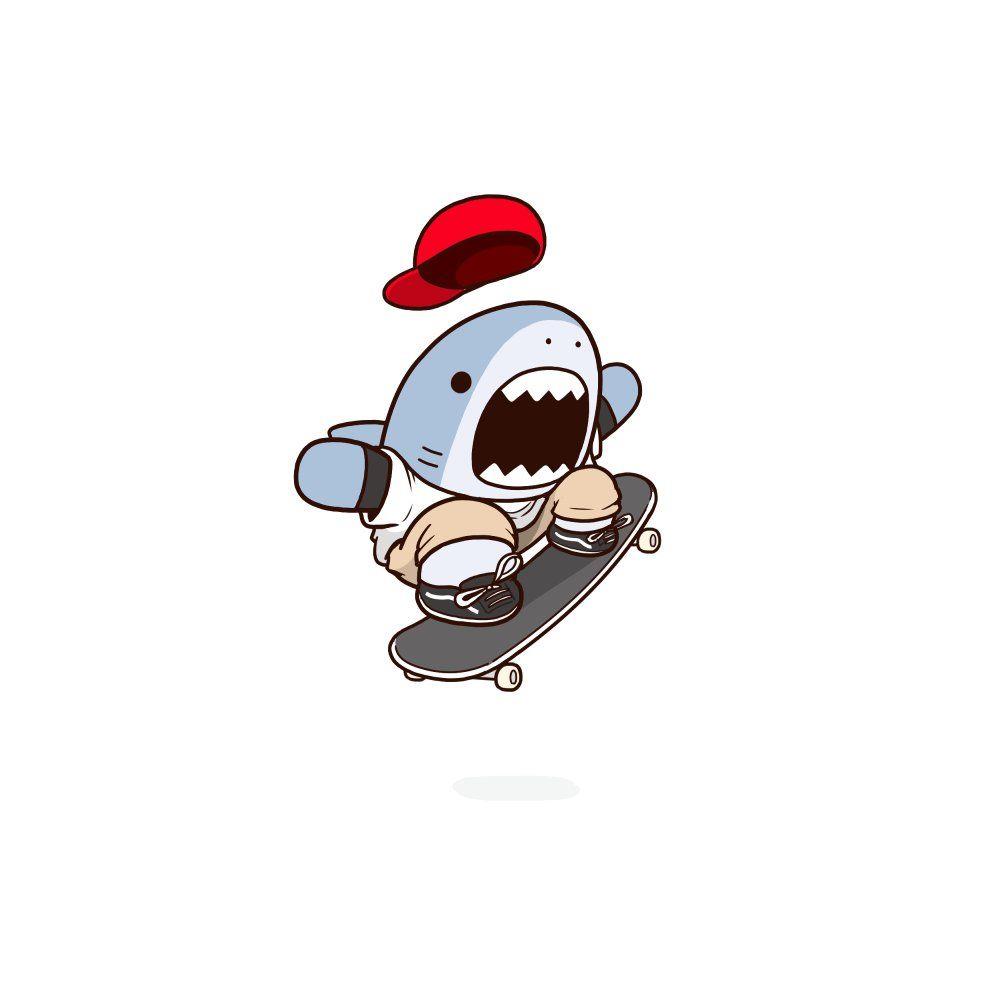
Niet divu, prečo je Windows preferovanou platformou pre vývojárov softvéru. Vďaka podpore väčšiny jazykov a nástrojov na vývoj softvéru je vytváranie a testovanie aplikácií v systéme Windows oveľa jednoduchšie ako v iných operačných systémoch.
Od príchodu Windows 11 boli vývojári zvedaví, ako to ovplyvní výkon a flexibilitu, ako aj to, či by mali upgradovať na Win 11 alebo nie . Dnes sa Quantrimang.com pripojí k čitateľom a zhodnotia, ako Microsoft vylepšil (alebo zhoršil) nový operačný systém pre vývojárov.
Vylepšenia obchodu Microsoft Store
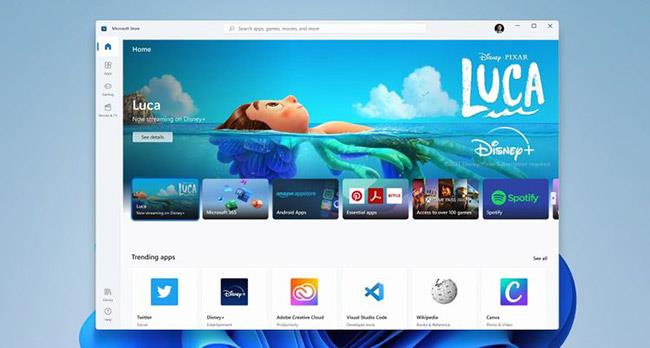
Vylepšenia obchodu Microsoft Store
Prepracovaný obchod Microsoft Store je jednou z niekoľkých úžasných nových funkcií systému Windows 11, ktoré sú teraz pre vývojárov dostupnejšie.
Širšia podpora aplikácií
Predtým mala spoločnosť Microsoft požiadavku iba na UWP, ktorá nútila vývojárov prepisovať aplikácie, ktoré nie sú UWP, vo formáte UWP. Táto zásada často odrádza vývojárov, čo v konečnom dôsledku vedie k tomu, že aplikácie sa nezobrazujú v obchode Microsoft Store.
S najnovšou aktualizáciou spoločnosť Microsoft podporuje ďalšie typy aplikácií, ako sú Win32, PWA a .NET. Výsledkom je, že vývojári sa teraz môžu zamerať na dôležitejšie oblasti svojich aplikácií, ako je napríklad vylepšenie rozhrania.
Podporuje obchody tretích strán
Obchody s aplikáciami elektronického obchodu ako Amazon Appstore a Epic Games Store budú dostupné aj priamo v novom obchode Microsoft Store. V skutočnosti teda všetci vývojári aplikácií, ktorí mohli publikovať v týchto obchodoch (alebo iných, ktoré budú podľa Microsoftu dostupné v budúcnosti), nebudú musieť samostatne nahrávať do obchodu Microsoft Store.
Stimuly pre vývojárov
Možno najlepším krokom spoločnosti Microsoft bolo povzbudenie vývojárov softvéru. Predtým spoločnosť Microsoft znížila svoj podiel na trhu s výnosmi z aplikácií z 30 % na 15 %, aby bol obchod Microsoft Store konkurencieschopnejší.
Okrem toho spoločnosť Microsoft umožní vývojárom, ktorí používajú ich vlastné obchodné platformy alebo obchodné platformy tretích strán, ponechať si 100 % príjmov generovaných z aplikácií ich platformy.
Stručne povedané, Microsoft teraz umožňuje publikovanie viacerých formátov aplikácií, rozhraní obchodu tretích strán a dáva vývojárom možnosť ponechať si 100 % príjmov. Vďaka týmto trom ponukám je dnešná najnovšia aktualizácia pre komunitu vývojárov príťažlivejšia ako kedykoľvek predtým.
Podpora aplikácií pre Android

Podpora aplikácií pre Android
Microsoft vytvára nové príležitosti pre vývojárov aplikácií tým, že približuje svet Androidu k Windowsu. Zatiaľ čo vývojári si budú musieť chvíľu počkať, podpora Androidu je sľubná a integrácia Amazon Store prinesie značné výhody všetkým stranám. Microsoft stále pracuje na integrácii Amazon Appstore s Microsoft Store.
Keď začnú byť podporované aplikácie pre Android, získajú aplikácie vývojárov lepší dosah a vyšší počet stiahnutí. Používatelia, ktorí si stiahli aplikáciu do svojho telefónu, si ju môžu stiahnuť aj na plochu. Okrem toho táto funkcia pomôže vývojárom mobilných aplikácií vytvárať aplikácie, ktoré vyhovujú potrebám používateľov počítačov.
Nie je však možné merať účinnosť tejto novej funkcie, kým nebude skutočne dostupná a nebude možné ju otestovať. Vývojári si budú musieť ešte chvíľu počkať.
Vylepšené nástroje pre vývojárov
Na frontende Microsoft premenoval a prepracoval Project Reunion a WinUI 3 ako Windows App SDK. Nenahrádza však existujúcu súpravu Windows SDK a Microsoft vyzval vývojárov, aby si ju prispôsobili „svojím vlastným tempom“.
Spoločnosť Microsoft interne naďalej podporuje aplikácie Win32 a .NET a zároveň prináša nové rozhrania API a nástroje na vývoj aplikácií. Windows App SDK má za cieľ predstaviť API, ktoré pomáha preklenúť medzery v rôznych aplikačných modeloch. Microsoft plánuje minimalizovať medzeru a podporovať vývojárov.
Hoci bola uvedená na trh s najnovším operačným systémom spoločnosti Microsoft, táto aktualizácia je stále dostupná pre Windows 10 (až do verzie 1809). Ak teda nemôžete nájsť dôvod na aktualizáciu, okrem vylepšenej súpravy Windows App SDK, konečne získate aktualizáciu pre svoju verziu Windowsu 10.
Dôležitým vylepšením však je, že Windows Terminal je teraz predinštalovaný v systéme Windows. Samostatné stiahnutie tejto aplikácie (ako to robili vývojári na Windowse predtým) nie je až taký problém. Zahrnutie Windows Terminal však ukazuje záujem Microsoftu o vytvorenie najlepšieho operačného systému pre programovanie.
Zažite multitasking

Zažite multitasking
V systéme Windows 11 spoločnosť Microsoft dramaticky zlepšila spôsob, akým používate priestor na obrazovke na účely multitaskingu. Po prvé, spoločnosť Microsoft zdôraznila funkciu Snap Assist, ktorá bola predtým dostupná v systéme Windows 10, a to prostredníctvom ďalších vizuálnych vylepšení.
1. Snap Layouts : Keď umiestnite kurzor myši na tlačidlo zoomu, vyskakovacie okno zobrazí 6 rôznych rozložení pre vašu obrazovku. Počet možností sa však môže líšiť v závislosti od veľkosti obrazovky.
2. Prichytenie skupín : Rozloženie, na ktorom pracujete, môžete uzamknúť a minimalizovať ho z panela úloh. Pomáha vám to zoskupovať aplikácie a prepínať medzi rôznymi kombináciami okien.
3. Rozloženie externého displeja : Po opätovnom pripojení displeja všetky aplikácie obnovia pozíciu, v ktorej boli pred odpojením.
Všetky tieto možnosti je možné vypnúť v časti Nastavenia > Multitasking .
Po druhé, spoločnosť Microsoft premenovala funkciu Virtuálne desktopy na Iba desktopy . Teraz môžete zmeniť pozadie pre každú pracovnú plochu, aby boli nesúvisiace aplikácie spustené oddelene.
Vývojári robia viac vecí naraz ako väčšina iných profesionálov. Ak iné funkcie pomáhajú s efektivitou, podpora externého displeja šetrí čas strávený preskupovaním aplikácií. V porovnaní s Windowsom 10 je multitasking hnacím motorom pre vývojárov na inováciu.
Zvýšte bezpečnosť

Zvýšte bezpečnosť
Vďaka používaniu TPM 2.0 , UEFI Secure Boot a funkcií VBS je Windows 11 pre vývojárov bezpečnejší v porovnaní s väčšinou existujúcich operačných systémov. Neoprávnené vniknutie tretej strany do prístupu k údajom na disku je teraz ťažšie ako kedykoľvek predtým. Vylepšené zabezpečenie je výhodou pre vývojárov.
Vylepšená rýchlosť
Windows 11 je optimalizovaný tak, aby sústredil všetky zdroje na aplikácie, ktoré sa aktívne používajú. Vďaka tejto optimalizácii bude Windows fungovať rýchlejšie a komunita vývojárov z toho bude profitovať najviac. V tomto videu tím Windows Mechanics rozoberá všetky technické detaily.
Prinesie Windows 11 úspech vývojárom?
Spoločnosť Microsoft dala vývojárom veľa dôvodov na to, aby si obľúbili svoj operačný systém, a to prerobením rozhrania Windows, vylepšením a zavedením nových nástrojov na vývoj softvéru a povzbudením vývojárov, aby rozvíjali používanie vášho obchodu.
Na druhej strane, funkcie systému Windows 11 z neho robia najlepší operačný systém dostupný pre vývojárov. Pokročilé hardvérové požiadavky však môžu spôsobiť, že mnohí vývojári zahodia svoje dokonalé „staré“ počítače jednoducho preto, že starší hardvér plne nepodporuje Windows 11.
Najnovší operačný systém od Microsoftu je stále v beta verzii a len čas ukáže, ako sa tieto vylepšenia prejavia.
Hnevá vás situácia, keď sa v textovom poli počas písania zobrazuje ukazovateľ myši?
Zatiaľ čo Discord väčšinu času beží hladko, občas sa môžete stretnúť s problémom, ktorý vám spôsobí bolesť hlavy, keď sa snažíte zistiť, ako ho vyriešiť.
Ak Moderátora nepoužívate alebo chcete použiť inú aplikáciu, môžete ho jednoducho vypnúť alebo zakázať.
Windows prichádza s tmavou témou, ktorá zlepšuje celkovú estetiku systému. Táto možnosť je však obmedzená a nemusí mať vplyv na niektoré aplikácie.
Počas čakania, kým Microsoft oficiálne uvedie Copilota do Windowsu 10, môžete túto službu chatbota AI zažiť už čoskoro pomocou nástrojov tretích strán, ako je ViveTool.
Živé prepisy pomáhajú každému, vrátane nepočujúcich alebo nedoslýchavých, lepšie porozumieť zvuku zobrazením titulkov toho, čo sa hovorí.
Táto príručka vám ukáže, ako úplne obnoviť súčasti a zásady služby Windows Update na predvolené hodnoty v systéme Windows 11.
Mnoho používateľov má problémy s inštaláciou nástroja na úpravu videa Clipchamp prostredníctvom obchodu Microsoft Store. Ak máte rovnaký problém a chcete si nainštalovať a vyskúšať tento bezplatný nástroj na úpravu videa, nebojte sa!
Gigabyte sa stáva ďalším výrobcom počítačových komponentov, ktorý oznámil zoznam modelov základných dosiek, ktoré podporujú kompatibilitu a bezproblémový upgrade na Windows 11.
Bežným problémom medzi nimi je, že po povolení Hyper-V v systéme Windows 11 nie je možné zaviesť systém na uzamknutú obrazovku.
Ovládače hardvérových zariadení v počítači sa používajú na komunikáciu hardvéru s operačným systémom.
Miestna bezpečnostná politika je výkonná funkcia v systéme Windows, ktorá vám umožňuje kontrolovať bezpečnosť počítačov v lokálnej sieti.
Paint Cocreator je funkcia vložená do aplikácie Microsoft Paint. Dokáže vytvoriť viacero verzií obrázkov pomocou DALL-E, systému umelej inteligencie obrázkov založeného na zadávanom texte.
Či už si chcete precvičiť reč, ovládať cudzí jazyk alebo vytvoriť podcast, nahrávanie zvuku na počítači so systémom Windows 11 je jednoduchý proces.
Šetrič batérie je jednou z užitočných vstavaných funkcií systému Windows 11.
V niektorých situáciách budete musieť reštartovať počítač so systémom Windows 11, aby ste vyriešili problémy, nainštalovali aktualizácie, dokončili proces inštalácie alebo vykonali niektoré ďalšie potrebné úlohy.
Vytvorenie vlastného plánu napájania nemusí byť pre vás nezvyčajné, ak používate Windows dlhé roky. Vedeli ste však, že v systéme Windows môžete importovať a exportovať plány napájania?
Prostredníctvom bezpečnostnej funkcie s názvom Dynamic Lock môžete jednoducho nastaviť svoj počítač tak, aby sa automaticky bezpečne uzamkol, keď opustíte svoje pracovisko, bez toho, aby ste museli úplne vypnúť systém.
Windows 11 prichádza s pokročilým nastavením nazývaným Hardvérovo akcelerované plánovanie GPU, ktoré môže zvýšiť výkon hier a videa optimalizáciou výkonu GPU.
V systéme Windows 10 je zmena predvoleného webového prehliadača v systéme veľmi jednoduchá a rýchla pomocou niekoľkých kliknutí. V prípade systému Windows 11 sa však veci trochu skomplikujú.
Režim Kiosk v systéme Windows 10 je režim na používanie iba 1 aplikácie alebo prístup iba k 1 webovej lokalite s hosťami.
Táto príručka vám ukáže, ako zmeniť alebo obnoviť predvolené umiestnenie priečinka Camera Roll v systéme Windows 10.
Úprava súboru hosts môže spôsobiť, že nebudete môcť pristupovať na internet, ak súbor nie je správne upravený. Nasledujúci článok vás prevedie úpravou súboru hosts v systéme Windows 10.
Zmenšenie veľkosti a kapacity fotografií vám uľahčí ich zdieľanie alebo odosielanie komukoľvek. Najmä v systéme Windows 10 môžete hromadne meniť veľkosť fotografií pomocou niekoľkých jednoduchých krokov.
Ak nepotrebujete zobrazovať nedávno navštívené položky a miesta z bezpečnostných dôvodov alebo z dôvodov ochrany osobných údajov, môžete to jednoducho vypnúť.
Spoločnosť Microsoft práve vydala aktualizáciu Windows 10 Anniversary Update s mnohými vylepšeniami a novými funkciami. V tejto novej aktualizácii uvidíte veľa zmien. Od podpory stylusu Windows Ink až po podporu rozšírenia prehliadača Microsoft Edge sa výrazne zlepšila ponuka Štart a Cortana.
Jedno miesto na ovládanie mnohých operácií priamo na systémovej lište.
V systéme Windows 10 si môžete stiahnuť a nainštalovať šablóny skupinovej politiky na správu nastavení Microsoft Edge a táto príručka vám ukáže tento proces.
Tmavý režim je rozhranie s tmavým pozadím v systéme Windows 10, ktoré pomáha počítaču šetriť energiu batérie a znižovať vplyv na oči používateľa.
Panel úloh má obmedzený priestor a ak pravidelne pracujete s viacerými aplikáciami, môže sa stať, že vám rýchlo dôjde miesto na pripnutie ďalších obľúbených aplikácií.




























